Cum se dezactivează UAC sau UAC în Windows 7
Acasă »Configurarea pentru Windows» Cum se dezactivează Control cont utilizator sau UAC în Windows 7
UAC sau User Account Control (UAC) - acesta este mecanismul sistemului de operare Windows, care controlează programele de pornire, și să modifice setările de sistem. Dacă utilizați un cont de administrator, UAC vă va spune doar că încercați să efectuați o operație potențial periculoasă. Dacă se execută sub un cont de utilizator, User Account Control va necesita un nume de utilizator și o parolă în contul de administrator. Astfel, UAC previne acțiuni potențial periculoase sistemul de operare.
Control cont utilizator În general este un mecanism foarte util, care oferă o protecție suplimentară împotriva virușilor și a acțiunilor periculoase, pur și simplu utilizator. Așa că nu este necesar să dezactivați UAC în Windows 7 fără nici o nevoie specială. Dar dacă sunteți dispus să reducă nivelul de securitate, în scopul de a scăpa de avertismente plictisitor, apoi, în acest articol vă va învăța cum să dezactivați UAC în Windows 7.
Obținerea controlului asupra conturilor invaliditatea sau UAC în Windows 7
Deci, deschideți Panoul de control și du-te la secțiunea „Conturi utilizator și siguranța familiei.“ Apoi, trebuie să deschideți în secțiunea „Conturi“. Apoi, trebuie să ajungi la pagina contului. Aici trebuie să faceți clic pe link-ul „Setări Control cont Change User.“
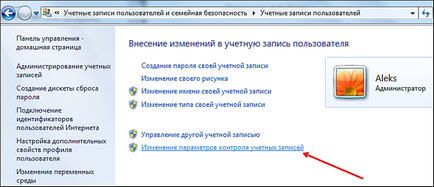
După aceea veți vedea o casetă cu setări UAC. În această fereastră, există un slider care vă permite să reglați frecvența de apariții ale avertismentelor CCU. Pentru a dezactiva complet UAC în Windows 7, aveți nevoie pentru a muta cursorul la poziția cea mai joasă.
A se vedea, de asemenea: Cum de a elibera spațiu pe disc „C“
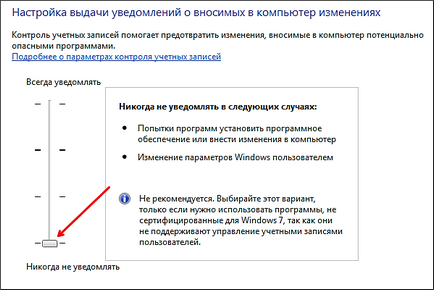
Apoi, trebuie să faceți clic pe butonul «OK» și ultima dată pentru a confirma modificarea setărilor.
Nu pot găsi în cazul în care pentru a dezactiva UAC în Windows 7. Ce ar trebui să fac?
Dacă nu puteți găsi în secțiunea Panoul de control al contului, puteți utiliza același truc. Apăsați combinația de taste Windows + R și în fereastra care apare, introduceți comanda «UserAccountControlSettings».
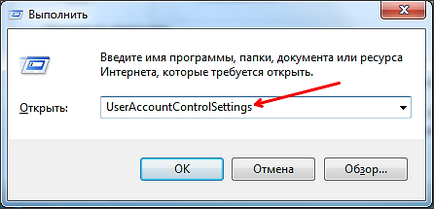
Cu această comandă vă va fi trimis direct la setările UAC și pot dezactiva UAC. În plus, puteți utiliza căutare din meniul Start sau pe ecranul de pornire în Windows 8. Introduceți fraza de căutare „Conturi“, iar sistemul de operare va găsi automat Panoul de control de care aveți nevoie.
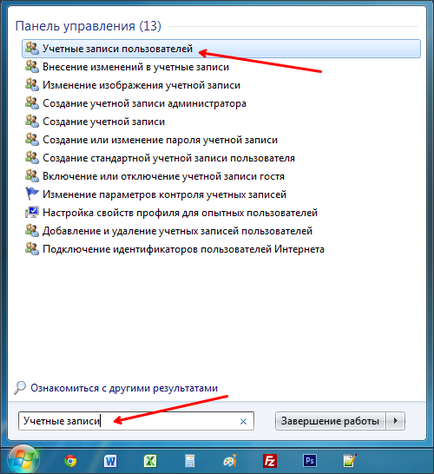
Tot ce trebuie să faceți este să faceți clic pe primul rezultat de căutare și o fereastră se va deschide „Conturi“ în fața ta. Apoi, trebuie să faceți clic pe link-ul „Change User Settings Control cont“ și veți vedea fereastra cu setări UAC, în cazul în care puteți dezactiva UAC.